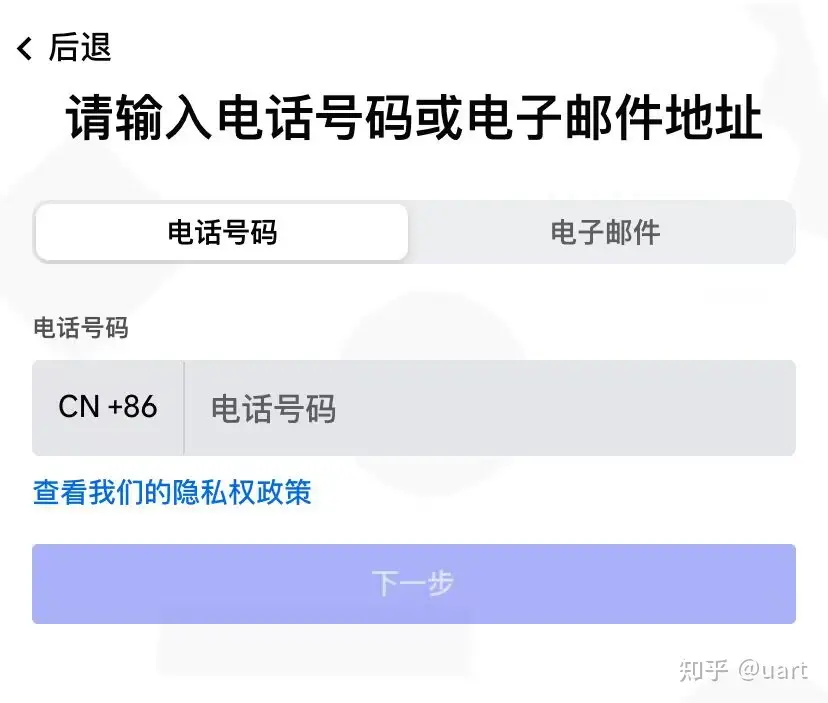在使用CATIA三维设计时,经常会画一些草图,如果掌握了一些技巧,草图的绘制就会轻松了许多。比如如何使用3D投影功能,3D投影功能就是在草图绘制时,把不在草图面的其他元素垂直投影到草图上,进而得到草图。
方法/步骤:
1.首先打开CATIA V5软件,为了演示,这里绘制了一个简单的三维模型,我们将圆柱体的边缘部分(圆形)投影到底部圆盘的下表面上。

2.接下来选择圆盘下表面作为草图编辑面,首先选中圆盘下表面,然后点击草图绘制按钮。

3. 进入到草图编辑页面后,接下来选择投影3D元素的快捷按钮,如下图所示,点击该按钮,可以将任何不在草图编辑页面上的3D轮廓投影到草图编辑页面上。

4.我们通过按住鼠标中键和鼠标右键不放,拖动鼠标,使草图编辑画面有个倾斜角度,然后选择圆柱体上表面轮廓,这时会发现突然多出一个圆出来。


5. 同样通过按住鼠标中键和鼠标右键不放,拖动鼠标,使圆盘底部画面朝向自己,便可看出来,在草图编辑面出现了圆柱体边缘轮廓了。

6.如果我们试着先选中圆柱体的柱体表面,再选择投影3D元素,这时应该是怎样的呢,会不会出现圆呢

7.这时会发现在草图编辑面出现了圆柱体边缘轮廓了。 文章来源:https://www.toymoban.com/news/detail-507871.html
 文章来源地址https://www.toymoban.com/news/detail-507871.html
文章来源地址https://www.toymoban.com/news/detail-507871.html
到了这里,关于CATIA三维设计教程:如何使用3D投影功能?的文章就介绍完了。如果您还想了解更多内容,请在右上角搜索TOY模板网以前的文章或继续浏览下面的相关文章,希望大家以后多多支持TOY模板网!